


下面给大家介绍的是solidworks从草图等距30mm的地方拉伸的方法,具体的画法与步骤如下:
从等距,指是从草图面偏移距离作为草图的位置,再进行拉伸实体。
型号:笔记本
系统:win10系统
软件:solidworks2020软件
暂无
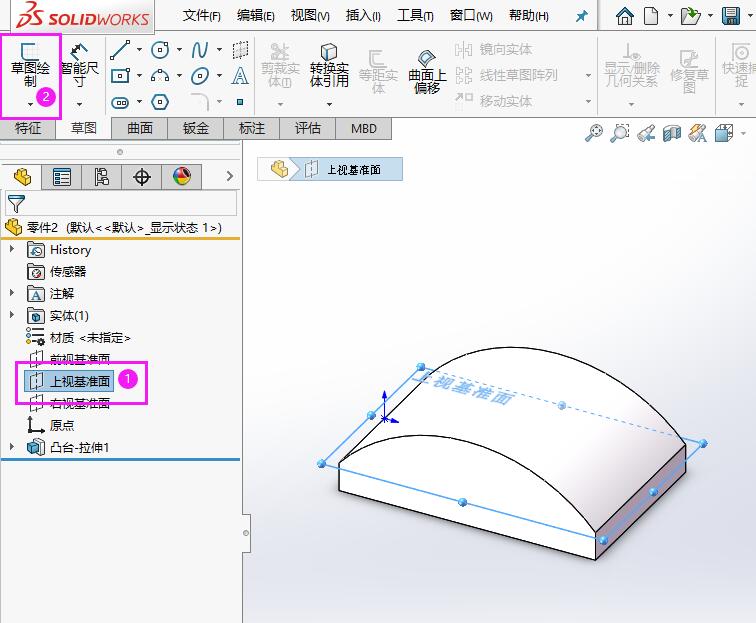 2
2、然后绘制一个直径为15mm的圆,然后再进行位置标注。
2
2、然后绘制一个直径为15mm的圆,然后再进行位置标注。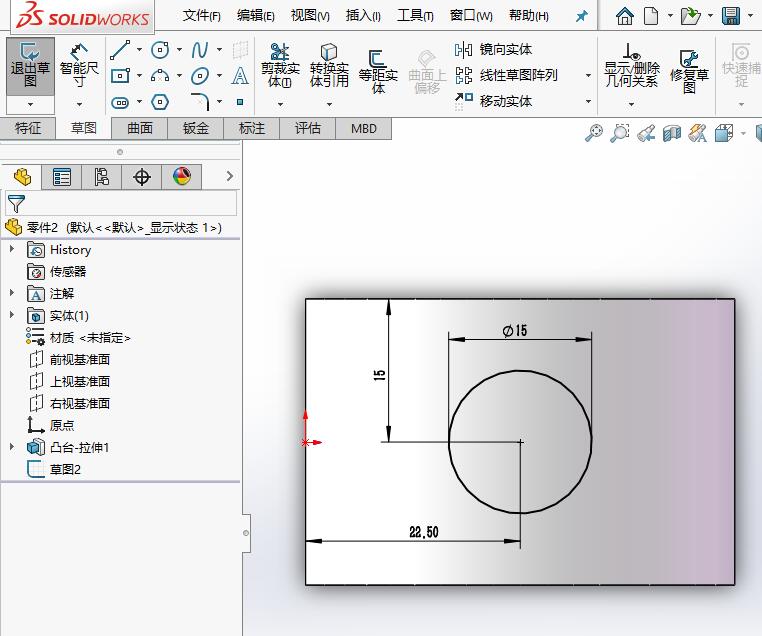 3
3、然后退出草图,然后选中草图,点击拉伸凸台设置。
3
3、然后退出草图,然后选中草图,点击拉伸凸台设置。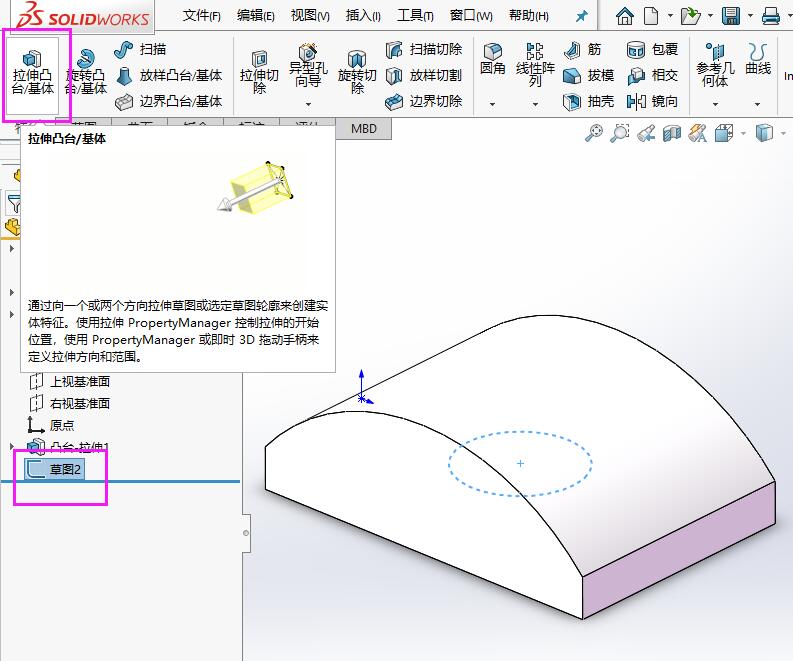 4
4、从选项,设置等距,参数为30mm,
4
4、从选项,设置等距,参数为30mm,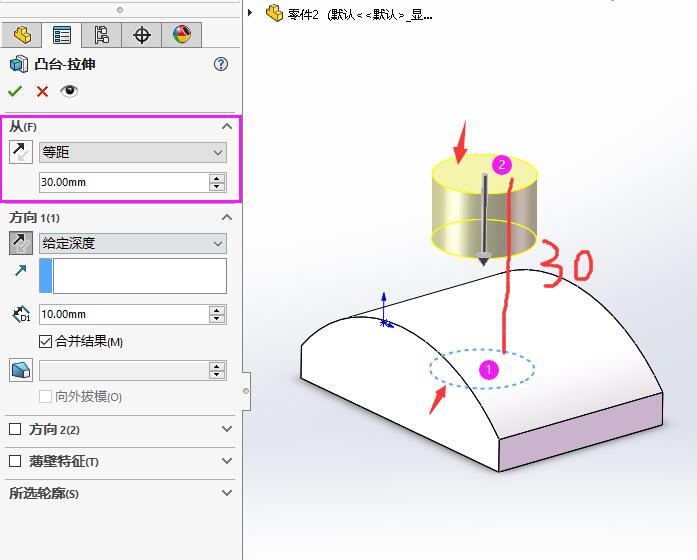 5
5、向下拉伸,可以设置给定深度为25mm即可,点击完成。
5
5、向下拉伸,可以设置给定深度为25mm即可,点击完成。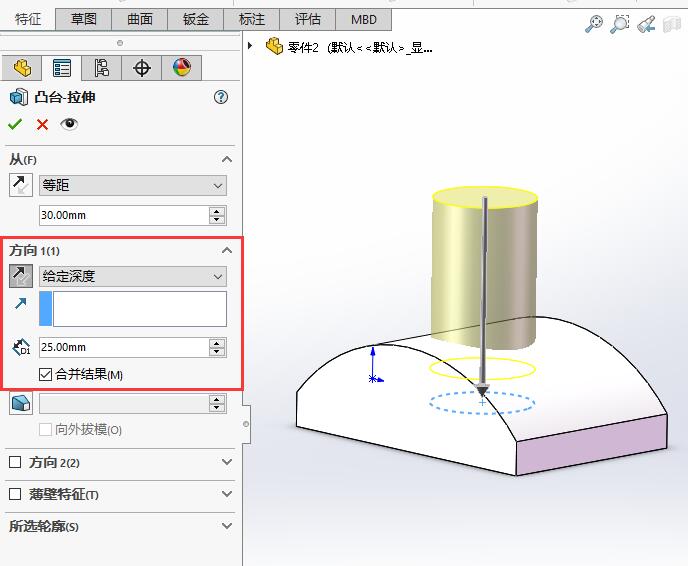 END
END
以上就是solidworks从草图等距30mm的地方拉伸的方法,更多Solidworks教程请关注软件自学网。